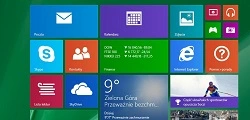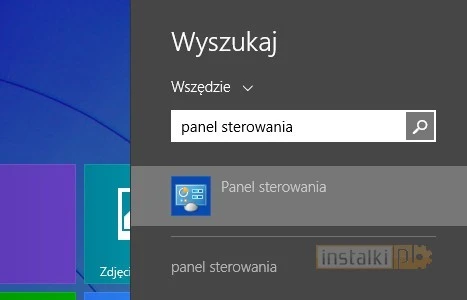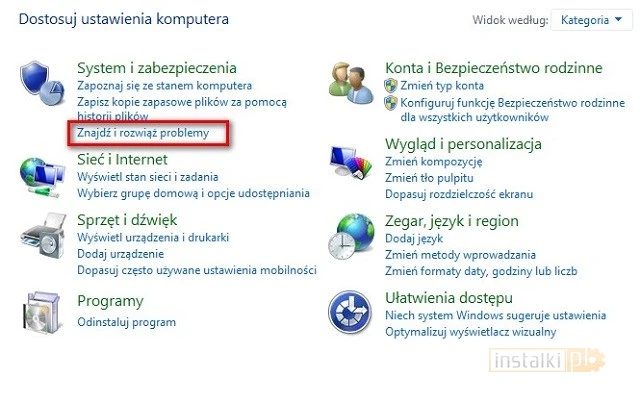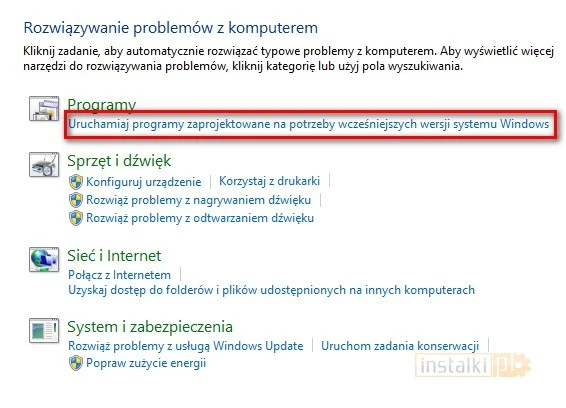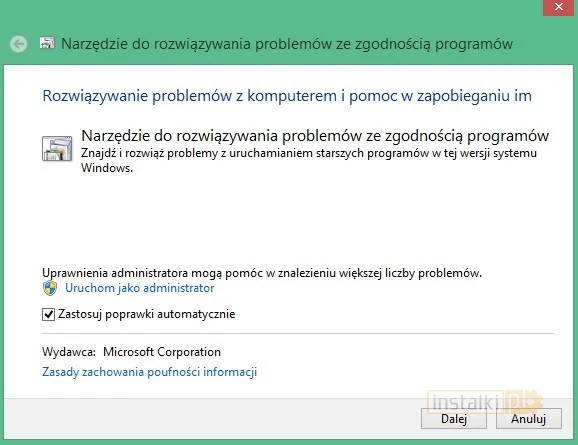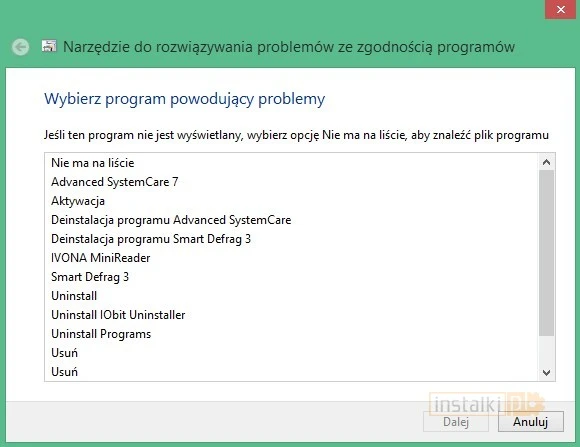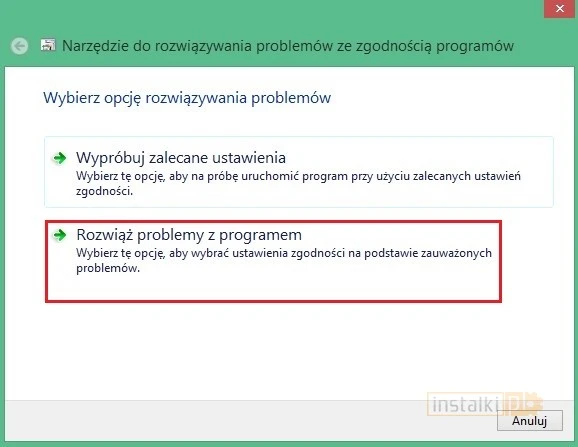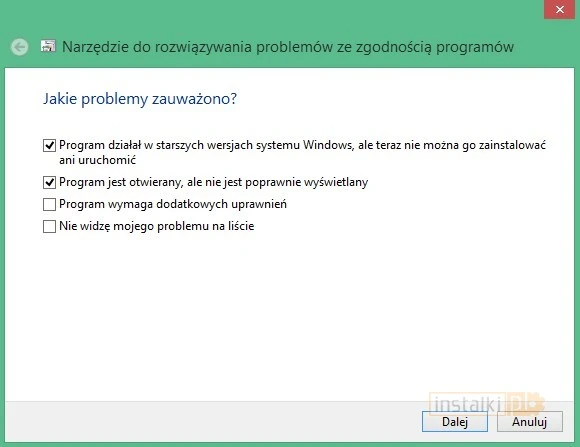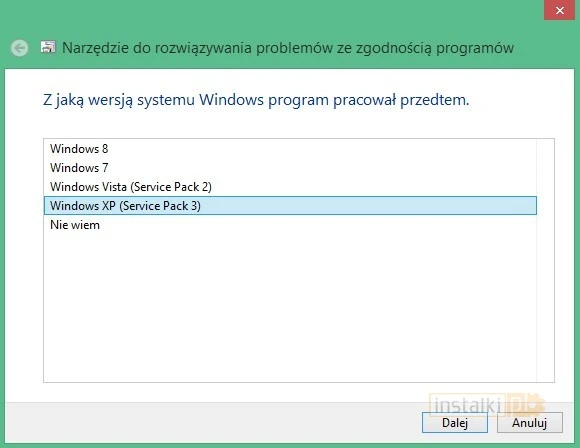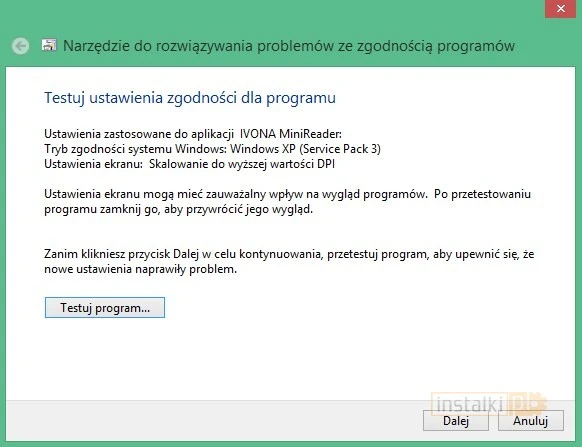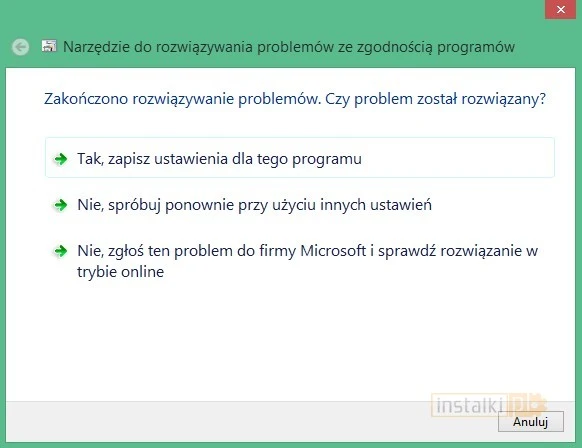1. Aby uruchomić wybrany program w trybie zgodności, należy przejść do panelu sterowania.
2. Z zakładki „System i zabezpieczenia” wybieramy „Znajdź i rozwiąż problemy”.
3. Następnie klikamy „Uruchamiaj programy zaprojektowane na potrzeby wcześniejszych wersji systemu Windows”.
4. Przechodzimy dalej.
5. System wykryje problemy z programami. Z listy wybieramy te aplikacje, które nie działają poprawnie. Jeżeli nie ma ich na liście, wybieramy „Nie ma na liście”, a następnie wskazujemy poprawną lokalizację.
7. Następnie określamy problemy i przechodzimy dalej.
8. Określamy, w trybie kompatybilności z jakim systemem program ma zostać uruchomiony.
9. Naciskamy „Testuj program”, aby sprawdzić, czy tryb kompatybilności rozwiązał problem. Jeżeli wszystko jest w porządku, przechodzimy dalej.
10. Pozostało nam zapisać poprawne ustawienia dla naszego programu.